win7打开画图工具的操作步骤
php小编草莓为您详细介绍win7打开画图工具的操作步骤。首先,点击“开始”按钮,选择“所有程序”,再找到“附件”文件夹,在其中可以找到“画图”工具。点击“画图”即可打开该工具,开始进行您需要的绘图操作。这是一款简单易用的绘图工具,适合各种绘图需求。如果您需要使用画图功能,可以按照以上步骤进行操作,轻松打开并开始绘制您想要的图形。
1、其实Windows7的画图工具和Windows XP系统差不多位置,都可以通过开始菜单----所有程序----附件里面查找;如图所示:
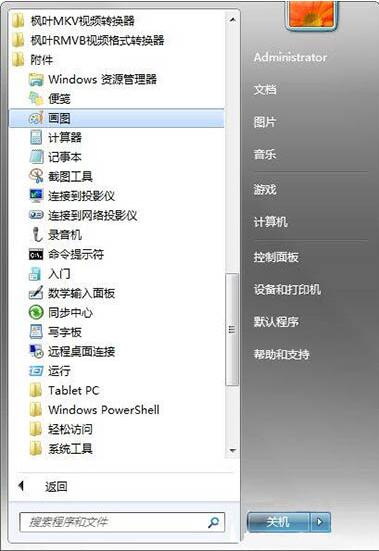
2、这是Windows7的画图界面;如图所示:
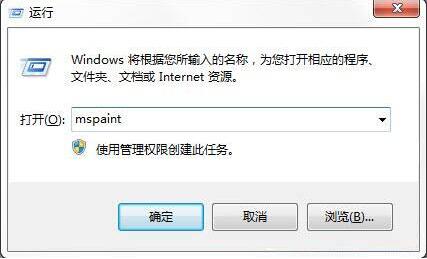
命令行方式打开
1、除此之外,如果开始菜单没有附件画图怎么办呢?可以直接通过命令行,开始---运行---输入mspaint,回车即可;如图所示:

2、如果上述方法mspaint提示找不到文件,可以直接通过输入全称查找【C:windowssystem32mspaint.exe】;如图所示:
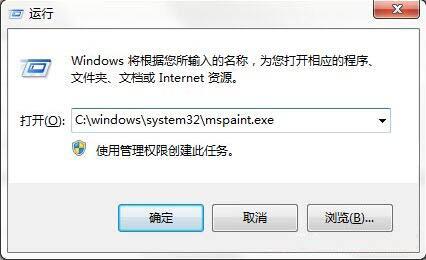
完整路径查找
如果您的系统盘符不是C盘或者开始运行用不了,可以通过搜索mspaint.exe打开;如图所示:

最快捷简便方法
除此之外,还有一个最快捷简便的方法。直接选择一张图片右键,打开方式--选择画图就打开了;如图所示:
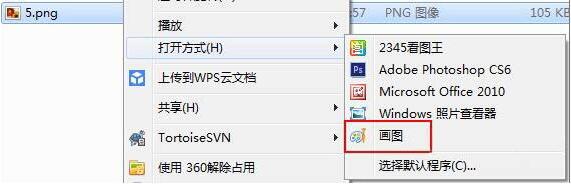
以上是win7打开画图工具的操作步骤的详细内容。更多信息请关注PHP中文网其他相关文章!

热AI工具

Undresser.AI Undress
人工智能驱动的应用程序,用于创建逼真的裸体照片

AI Clothes Remover
用于从照片中去除衣服的在线人工智能工具。

Undress AI Tool
免费脱衣服图片

Clothoff.io
AI脱衣机

Video Face Swap
使用我们完全免费的人工智能换脸工具轻松在任何视频中换脸!

热门文章

热工具

记事本++7.3.1
好用且免费的代码编辑器

SublimeText3汉化版
中文版,非常好用

禅工作室 13.0.1
功能强大的PHP集成开发环境

Dreamweaver CS6
视觉化网页开发工具

SublimeText3 Mac版
神级代码编辑软件(SublimeText3)

热门话题
 开机一直停在主板logo界面,按什么都没反应,也进不去bios?
Apr 23, 2024 am 09:13 AM
开机一直停在主板logo界面,按什么都没反应,也进不去bios?
Apr 23, 2024 am 09:13 AM
开机一直停在主板logo界面,按什么都没反应,也进不去bios? 这个一般是bios电池电压太低了,系统时间回到bios预设的时间了,比如2000.1.1,00:00。按F1进入bios设置时间后就可以使用了,晚上关机以后不要关闭交流电,一般第二天开机系统时间不会丢失,还是可以正常进系统的。要是断交流电,电池电压无法维持bios的用电,第二天开机又会进入现在这样的状态。 更换bios电池是终极解决手段。win11开机卡在主板logo界面?1、是bios设置的问题,我们只要找到相应的设置项就能
 电脑内存条能插几个
Apr 16, 2024 am 09:00 AM
电脑内存条能插几个
Apr 16, 2024 am 09:00 AM
台式电脑可以装两个内存条吗1、同一台台式电脑不能同时安装两个型号不同的内存条,同型号的内存条频率不一样可以同时安装。电脑内存条的主要作用是临时存放CPU的运算数据,以及与硬盘等外部存储器交换的数据。2、最少2根,按照现在高配的也就是8G内存。2根4G的。有4根内存的主板,安装多根内存最好是同品牌同速率的,不要混装。XP系统下,支持不到4G以上内存,不必费劲安装那么多。3、一台电脑是可以装2个内存条的,电脑加装内存条之后,内存容量会叠加。4、可以的。目前市面上大部分主板都预留有一条内存槽,也就是有
 Win7任务栏不显示图标怎么办? 电脑任务栏图标消失的解决办法
Jun 09, 2024 pm 01:49 PM
Win7任务栏不显示图标怎么办? 电脑任务栏图标消失的解决办法
Jun 09, 2024 pm 01:49 PM
最近有不少使用Win7系统的用户,发现任务栏中的图标突然消失不见了,导致操作起来非常不方便,又不清楚具体如何解决,本文将给大家带来Win7系统解决任务栏图标消失的方法吧!原因分析碰到这样的情况时一般有二种情况:一种是电脑上任务栏并不是说真的消退,仅仅掩藏起来了,一种是任务栏确实消失了。方法一:1.有一种情况先要确定,便是当鼠标落在显示屏最下边,任务栏就能表明的情况,则可以立即在任务栏点击鼠标点击,挑选“特性”。2.在开启的对话框里将“隐藏任务栏”的选择项的&
 win7中怎么清除全部的桌面背景图片? Win7删除个性化背景图片的技巧
Jun 02, 2024 am 09:01 AM
win7中怎么清除全部的桌面背景图片? Win7删除个性化背景图片的技巧
Jun 02, 2024 am 09:01 AM
Win7系统中,有不少用户想删除个性化设置的的桌面背景图片,但不知道如何删除,本文将给大家带来Win7系统删除个性化背景图片的方法。1、首先,打开Win7系统的控制面板界面,点击进入到“外观和个性化”设置;2、接着,在打开的界面中,点击其中的“更改桌面背景”设置;3、然后,点击下方的“桌面背景”选项;4、随后,选择全选,再点击全部清除即可。当然也可以使用在"自定义"下,右键单击要删除的主题,然后单击快捷菜单上的&q
 为什么手机能连上wifi电脑连不上
Apr 08, 2024 pm 08:50 PM
为什么手机能连上wifi电脑连不上
Apr 08, 2024 pm 08:50 PM
为什么手机可以连wifi电脑连不上一般来说,遇到上述问题,电脑自身可能有三个原因:无线网络连接被禁用、Internet协议版本4属性配置错误,或无线网络适配器故障。无线网络连接被禁用,可以通过重新启用无线网络连接来解决。手机可以连wifi电脑连不上,有两个方法:方法重启路由器。重启路由器,重启后重新使用电脑连接WIFI。方法关闭电脑防火墙设置,排除防火墙设置问题。既然手机能连上WIFI,电脑却连不上,最大的可能就是IP的设置不对,没有自动分配到IP,显示受限制或无连接。首先本地连接右键属性常规找
 Win7网络发现在哪? Win7开启网络发现功能的技巧
Jun 04, 2024 am 09:02 AM
Win7网络发现在哪? Win7开启网络发现功能的技巧
Jun 04, 2024 am 09:02 AM
很多电脑用户都知道网络发现是一种网络设置,这个设置会影响电脑是否能够找到网络上的其他计算机与设备以及网络上的其他计算机的时候找到计算机,那么win7系统如何开启网络发现呢?下面电脑系统之家u盘装机为大家介绍win7系统开启网络发现的操作教程。1、首先,点击桌面任务栏的“开始菜单”图标,选择打开“控制面板”界面。2、接着,在打开的界面中,设置“查看方式”为“类别”,再选择进入到“网络和Internet
 如何查看笔记本的显卡
May 07, 2024 pm 03:40 PM
如何查看笔记本的显卡
May 07, 2024 pm 03:40 PM
笔记本显卡在哪里看笔记本的显卡可以在我的“我的电脑”里面进行查看。打开我的电脑以后点击属性进入,然后选择显示。在显示页面中点击高级选项即可看到显卡信息。在运行里面输入“dxdiag”。若弹出一个DirectX诊断工具对话框,提示我们是否希望检查,点击确定即可。通过弹出的DirectX诊断工具界面来查看电脑的配置信息:a、下图红框内为cpu与内存信息。问题二:如何快速查看笔记本电脑显卡是否是独立显卡最简单的办法:右键点击“我的电脑”选“管理”,然后选“设备管理器”,在右边打开“显示卡”分枝,这里可
 win7电脑更改开机声音操作方法介绍
Mar 26, 2024 pm 09:30 PM
win7电脑更改开机声音操作方法介绍
Mar 26, 2024 pm 09:30 PM
1、先把想要做为开机音乐的文件复制到C:WindowsMedia相应目录。如图所示:2、单机右键桌面,选择个性化菜单;如图所示:3、选择声音选项;如图所示:4、在声音界面的【声音】选卡中【程序事件】框内选中【Windows登入】,然后点击【浏览】;如图所示:5、选中需要更换的音乐文件,点击打开,然后点击应用并确定保存设置内容即可。如图所示:






